Q&A情報
「エコ・ポン・パッ」で起動すると、Prius Navistation4 の標準画面やミニ画面に切り替えることができない
文書番号:103866
最終更新日:2006/9/14 11:51
ご質問
「エコ・ポン・パッ」で起動すると、Prius Navistation4 の標準画面やミニ画面に切り替えることができません。なぜでしょうか。
回答
対象機種区分 : Prius One R, Prius One S
対象機種 :
AW35W1R, AW37W2S, AW35W1S, AW33S1S
「エコ・ポン・パッ」の <PC モード> で起動した場合は、Prius Navistation4 が起動するまで、画面を切り替えることはできません。
Prius Navistation4 が完全に起動するまで、2 〜 3 分ほどお待ちください。
なお、Prius One AW37W2S, AW35W1S, AW33S1S より、従来の <PC モード> に加え、<TV モード> が追加されました。
「エコ・ポン・パッ」の <TV モード> で起動した場合は、<TV モード> を一旦終了し、Windows を起動したうえで Prius Navistation4 を起動するまで、画面を切り替えることはできませんので、ご注意ください。
【補足】
各モードで操作できないボタンを押すと、画面に以下のアイコンが表示されます。
- Prius One R シリーズの場合
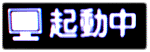
- Prius One S シリーズの場合
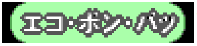
また、Windows XP 上で複数ユーザーの設定が行われていたり、ログオンする際にパスワードを設定している場合は、ユーザーログオン画面で止まってしまい、Prius Navistation4 が起動できずにいる可能性があります。
複数ユーザーの設定を行っている場合は、自動ログオン設定を有効にし、Windows 起動時のパスワード入力画面を表示させないようにする必要があります。
そのような場合は、一旦、Prius 本体の電源ボタンを 4 秒以上長押しして強制的に電源を切り、その後、Windows を通常起動してから、以下の手順で「自動ログオン設定」を行ってください。
● 操作手順
- [スタート] メニューより、 [すべてのプログラム] - [Prius ツール] - [自動ログオン設定] の順にクリックします。
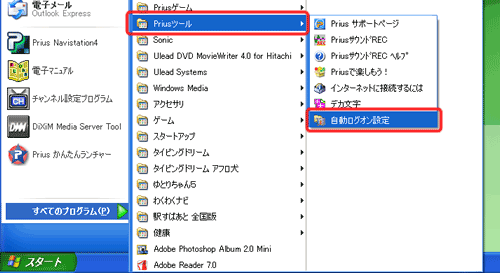
- [自動ログオン設定] ダイアログが表示されますので、[ユーザー] 欄に自動ログオンするユーザーアカウント名を入力し、[設定する] をクリックします。
【補足】
[ユーザー] 欄には、現在ログオンしているユーザーアカウント名が自動的に表示されます。
また、設定するユーザーアカウントにパスワードを設定している場合は、[パスワード] ・ [パスワード確認] 欄も入力してください。
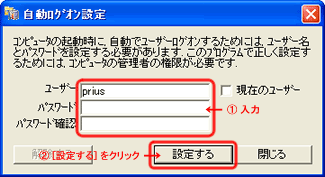
関連情報
文書番号 103864:「エコ・ポン・パッ」で起動すると、リモコンで電源を切ることができない (One R/S)
文書番号 103867:リモコンの電源ボタンを押して「エコ・ポン・パッ」を起動しようとしたところ、Windows の起動が始まった場合の対処方法 (One R/S)
文書番号 103880:「エコ・ポン・パッ」で起動すると、地上デジタル放送の字幕や文字放送が表示されない